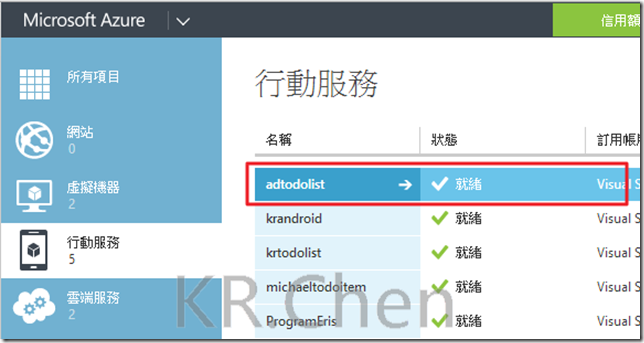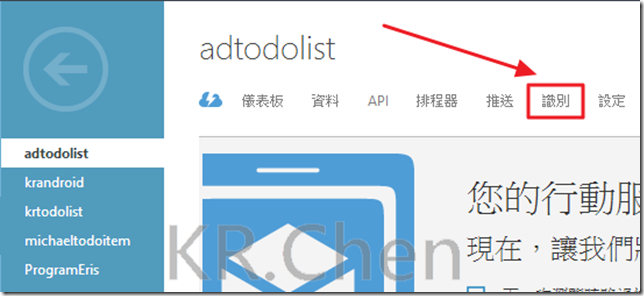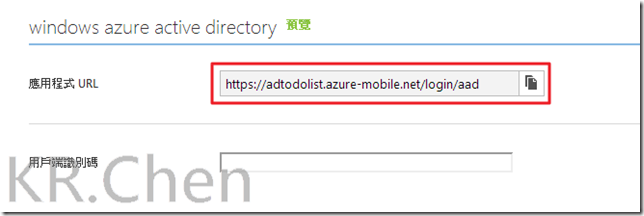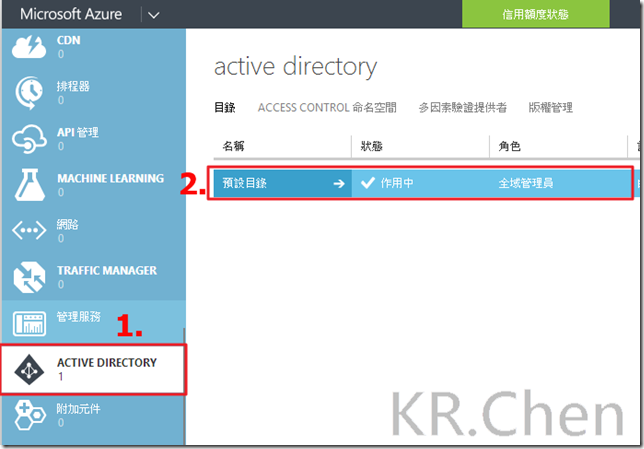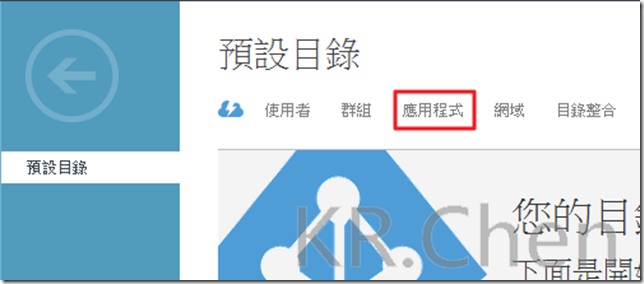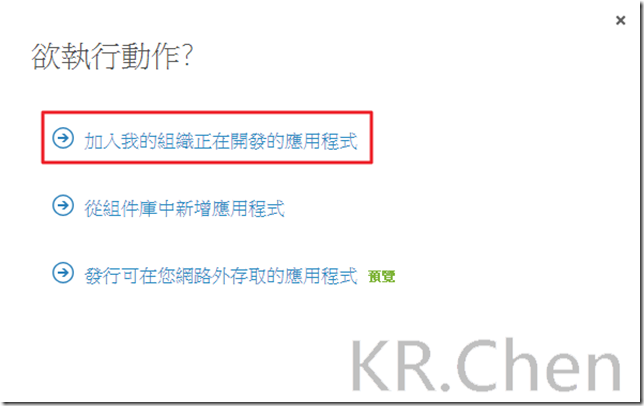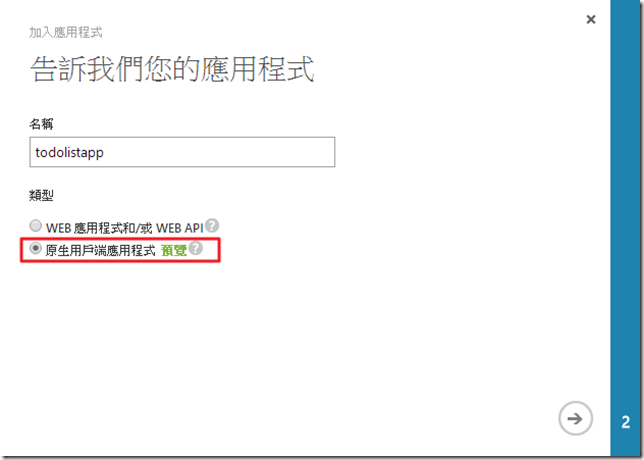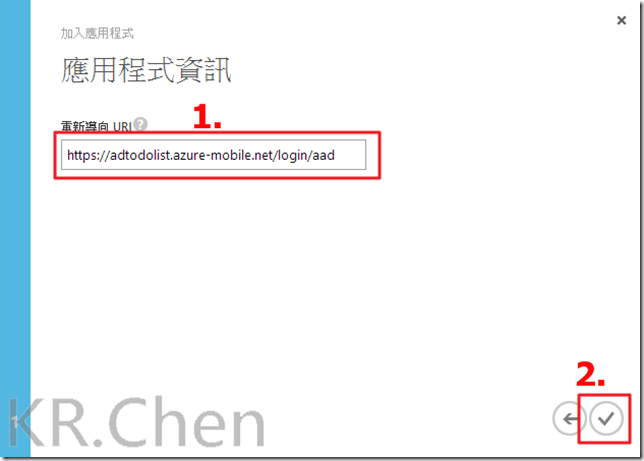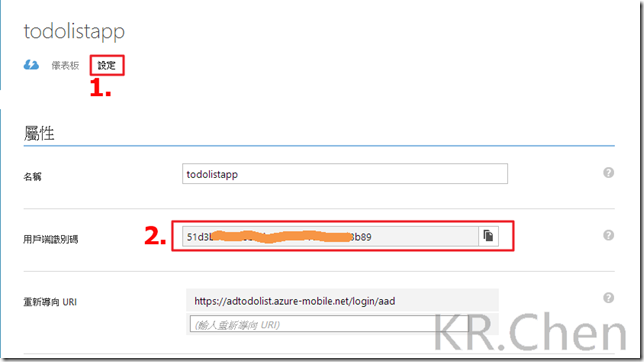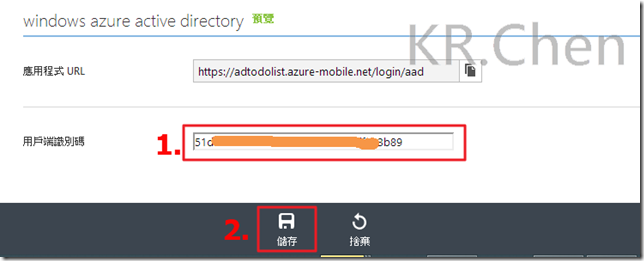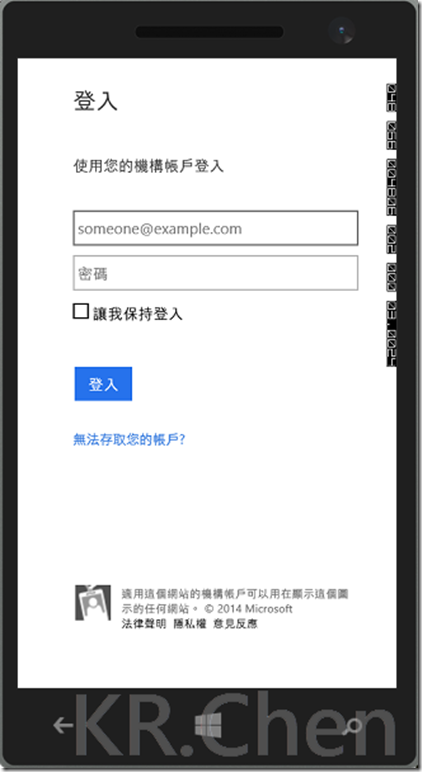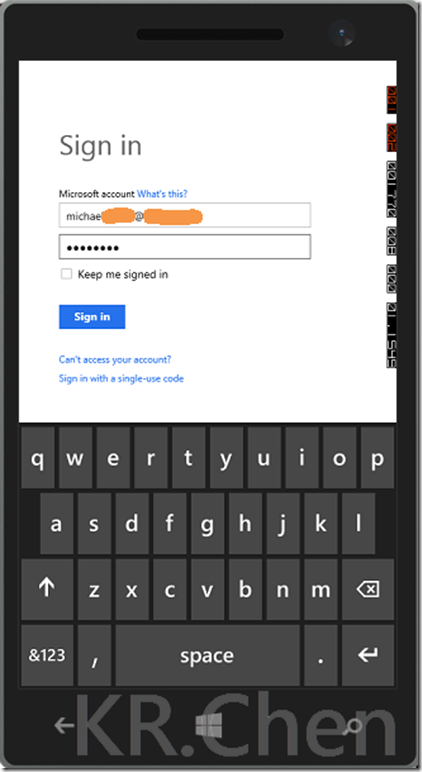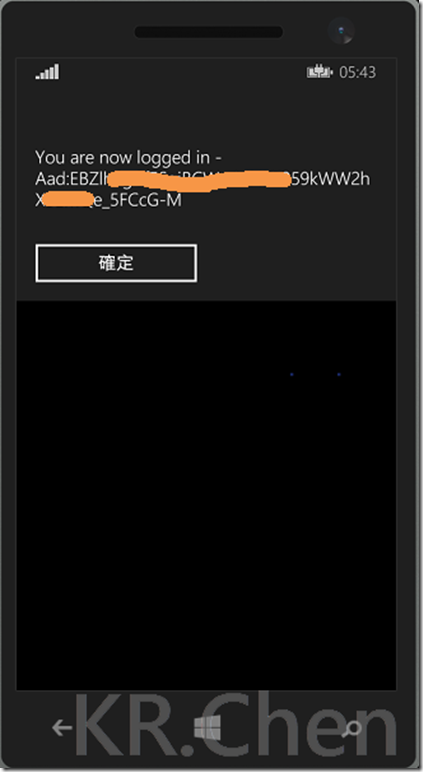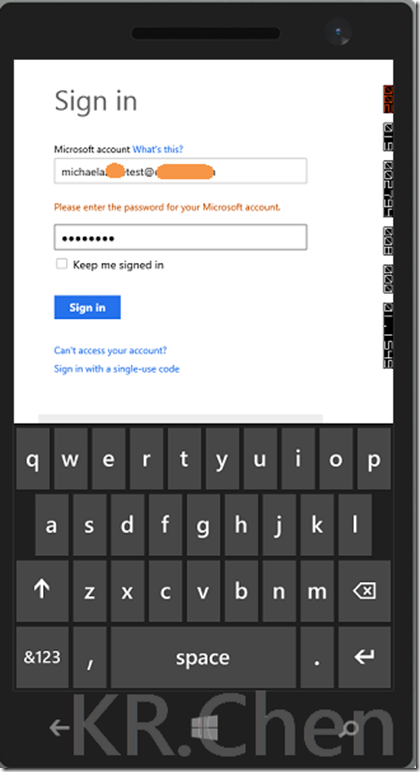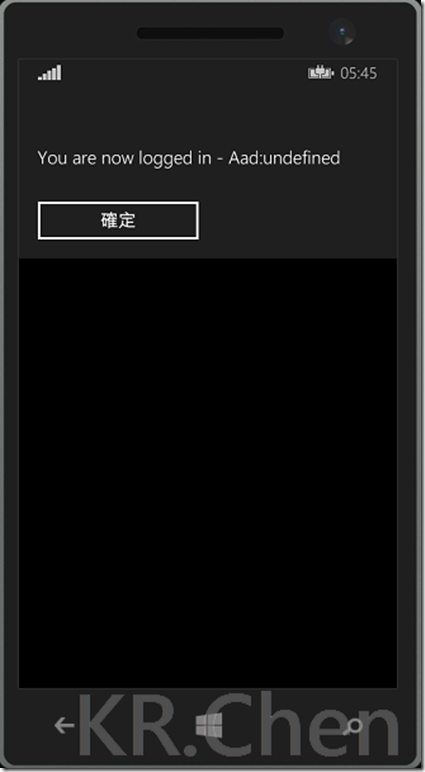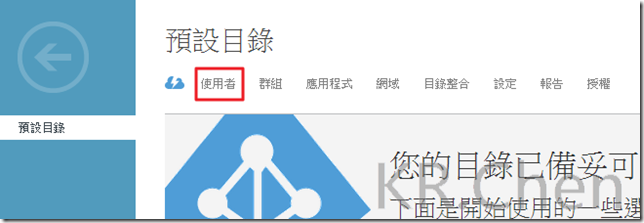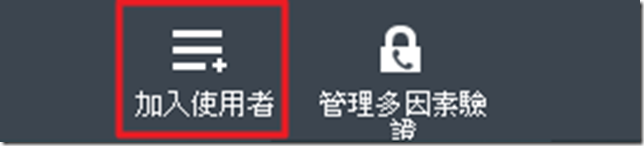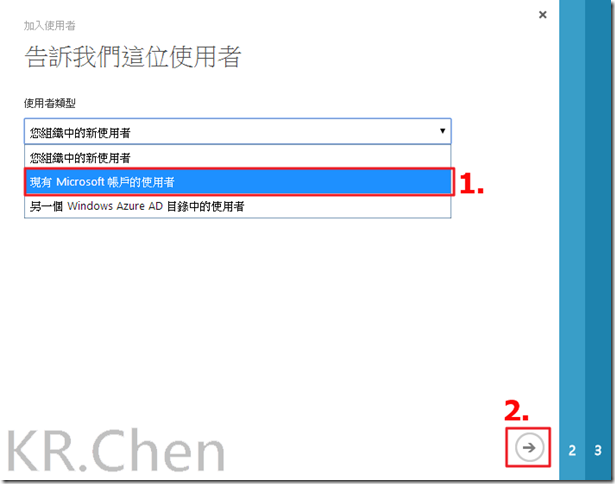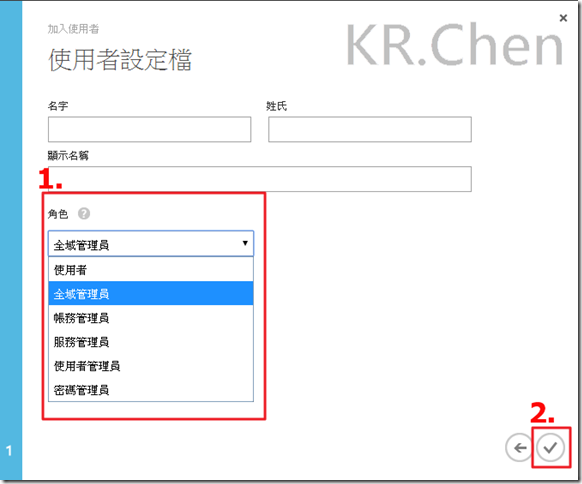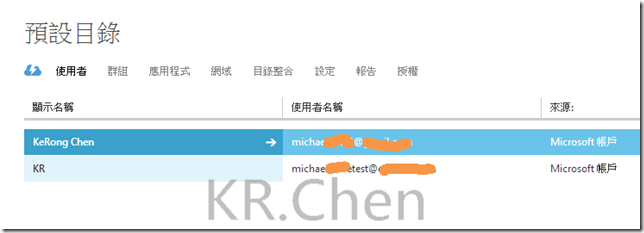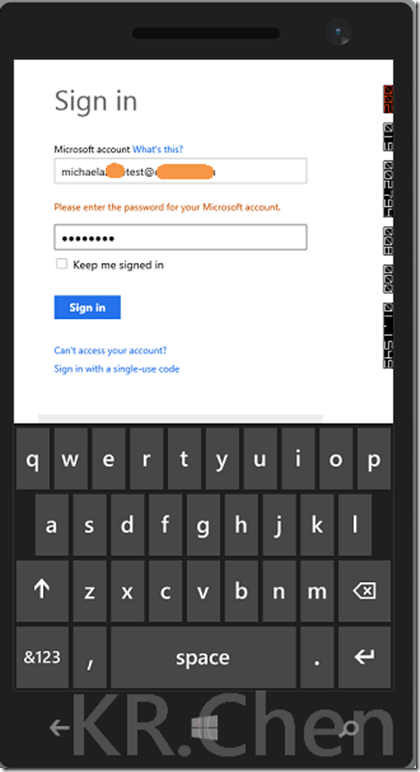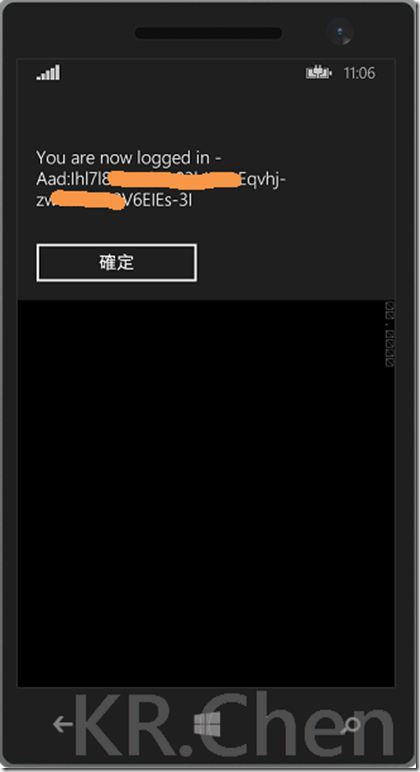[Azure]使用Azure AD驗證使用者並管理登入
摘要
當我們今天在自己的公司有內部的行動APP需要登入,但又不想要利用公開的帳號像是Facebook、Google等,
那麼這時就可以使用Azure AD來達成管理驗證的功能。
PS:相關建置APP步驟可參考 [Azure]使用Mobile Service臉書帳號識別到APP
實作
1. 首先開啟Microsoft Azure並到Mobile Service記下您的Azure AD應用程式URL。
2. 接著到active directory裡面選取 "應用程式" 並且貼上剛剛複製的應用程式URL。
這邊因為做在APP裡面所以我們選擇原生用戶端應用程式。
貼上URL。
接著複製 "用戶端識別碼"。
3. 回到Mobile Service的識別裡面並貼上 "用戶端識別碼"。
4. 記得把程式碼改寫成下圖。
5. 測試
登入已建立使用者。
會顯示出使用者的一個編號。
輸入未知的使用者。
會出現undefined。
這時我們可以把這位使用者加入授權。
這邊可以自己選擇使用者的角色。
接著我們再登入就可以看到有編號了。
參考資料